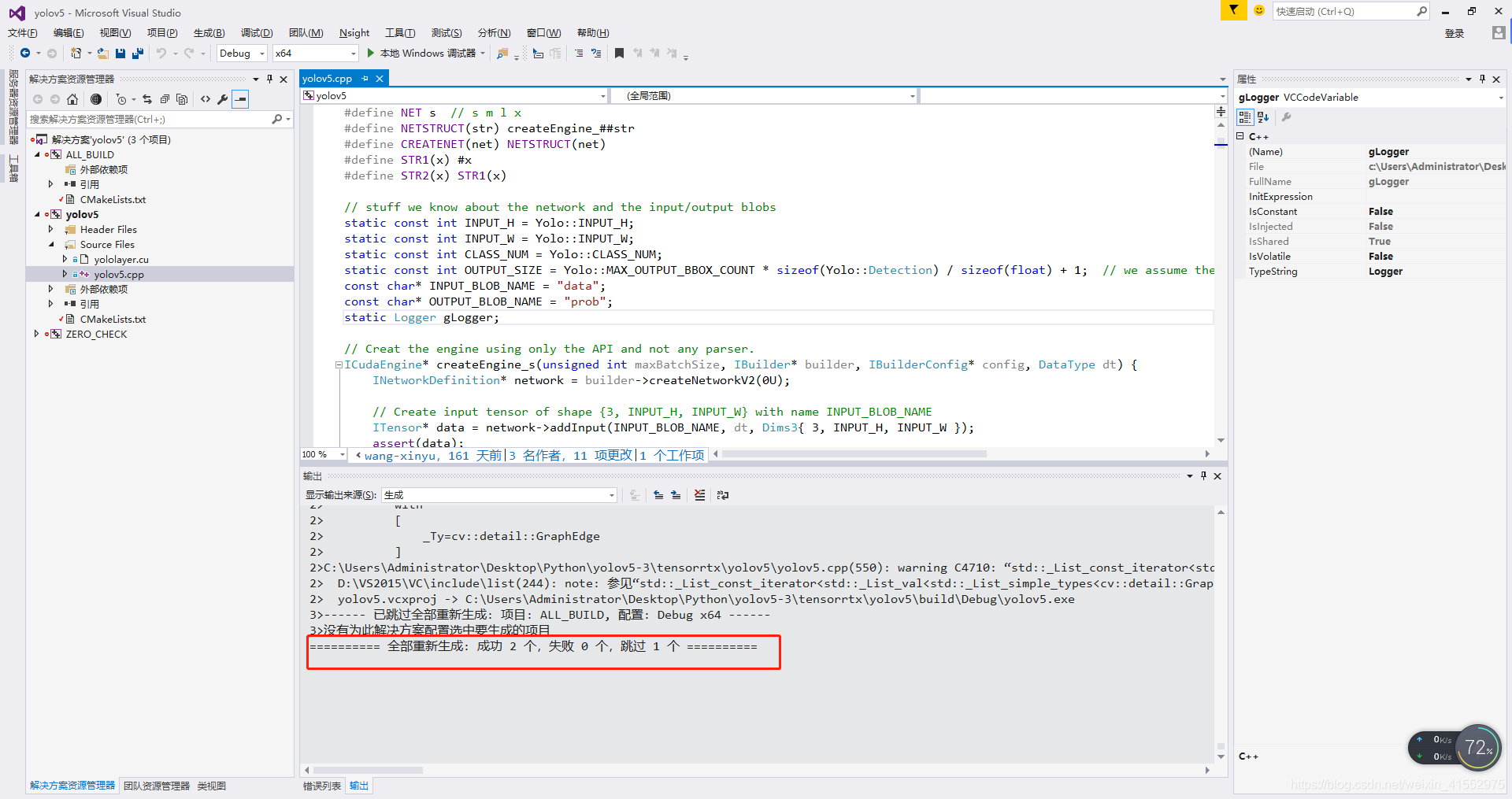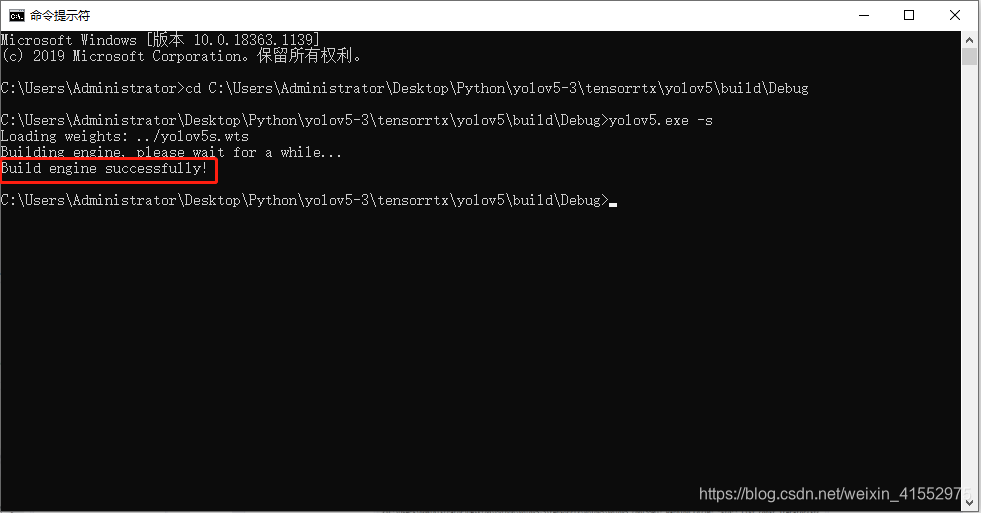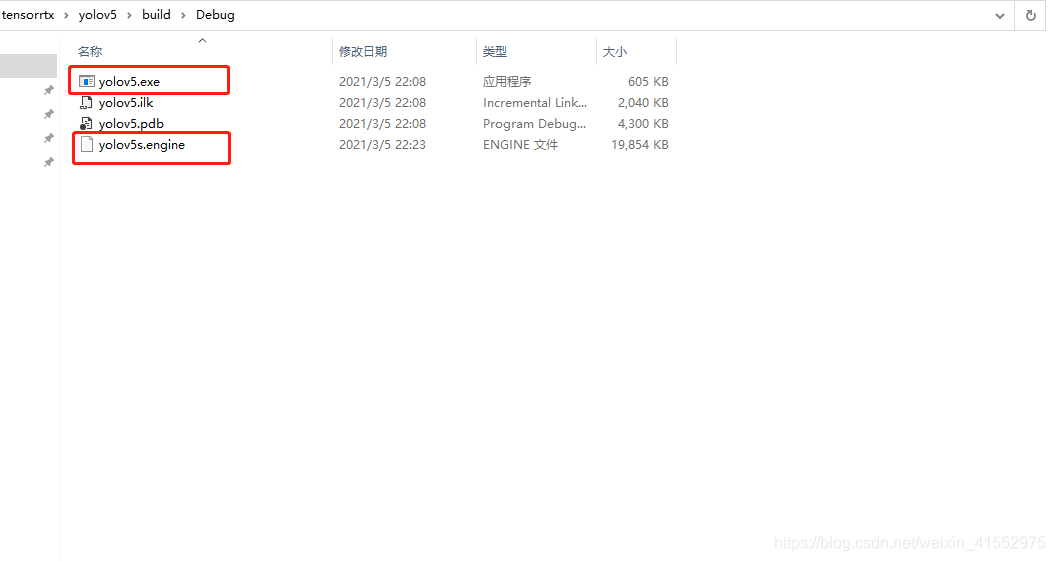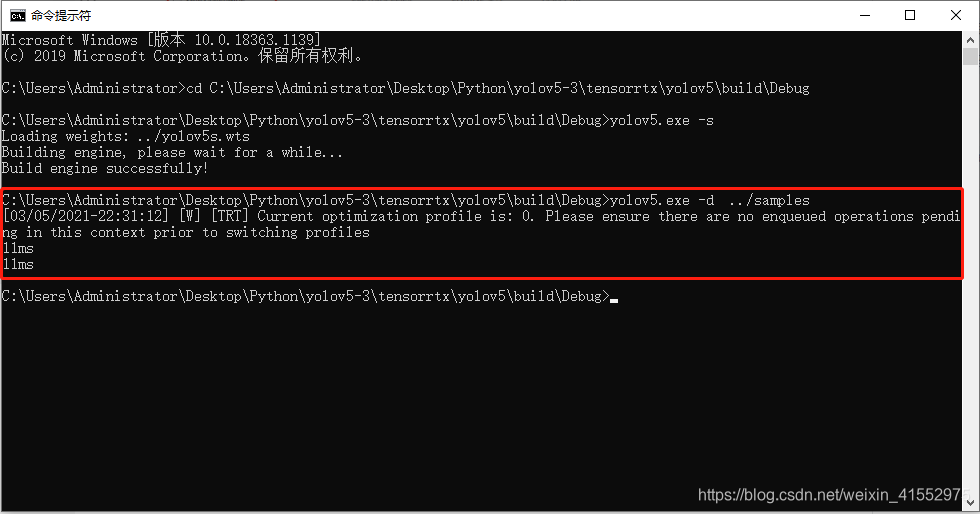yolov5部署之七步完成tensorRT模型推理加速
前言
前段时间研究了Pytorch的环境配置,之后便从github上下载了yolov5的源码,并在自己的电脑端配置好对应的环境并运行,最后发现生成的权重文件yolov5s.pt不仅可以通过量化压缩成onxx模型,而且还可以使用TensorRT推理加速生成engine模型,这对使得模型部署在移动端具有很大的优势,于是便尝试着在自己的电脑上通过TensorRT部署yolov5模型。
现在网上有很多可以参考的博客,但大多数都是针对某一个环节进行了仔细的解释说明,这在前期的学习中不免会让人产生云里雾里的感觉,难以从一个全局的角度去看待这个问题,换句话说就是很少有把整个流程先总结下来,先让我们知道需要那些模块,该准备些什么模块,以及这些模块之间又有什么样的联系,然后再细分到各个小模块去说明解释。所以今天就从这个角度去发出,总结一下最近学习的一些内容。
在此之前假设你已经掌握了Pytorch、CUDA、cuDNN的基础知识以及配置好了yolov5的环境并调试运行过源码
注 :如果还没有掌握上述基础知识,可以参考另外两篇博文
1.深度学习之Pytorch环境搭建
2.yolov5部署之环境配置及源码测试
首先整个过程分为以下7个步骤(模块):
step 1. 下载yolov5源码以及tensorrtx源码,并将yolov5s.pt转为.wts模型。step 2. 确定并下载自己准备使用的CUDA版本。step 3. 根据自己的CUDA版本下载对应版本的cuDNN以及TensorRTstep 4. 根据自己使用的VS版本下载对应版本的OpenCVstep 5. 安装CUDAstep 6. 安装cuDNN、TensorRT以及验证TensorRT是否安装成功step 7. 下载Cmake软件,利用Cmake软件编译生成yolov5的VS工程,测试并完成推理
下面将从这个7个步骤,逐步进行解释,首先贴出我的环境:
系统 : WIN 10cuda_10.2.89_441.22_win10cudnn-10.2-windows10-x64-v8.1.1.33TensorRT-7.0.0.11.Windows10.x86_64.cuda-10.2.cudnn7.6OpenCV 3.4.3CMake 3.9.16
代码版本:
yolov5 3.0tensorrtx 3.0
git clone -b v3.0 https://github.com/ultralytics/yolov5.git
git clone -b yolov5-v3.0 https://github.com/wang-xinyu/tensorrtx.git
- 1
- 2
这里不得不说一下wang-xinyu的工作实在是太赞了! 源码地址点这里
step 1. 下载yolov5源码以及tensorrtx源码,并将yolov5s.pt转为.wts模型
- 将tensorrtx源码中的gen_wts.py复制到yolov5源码中并运行,生成.wts模型。
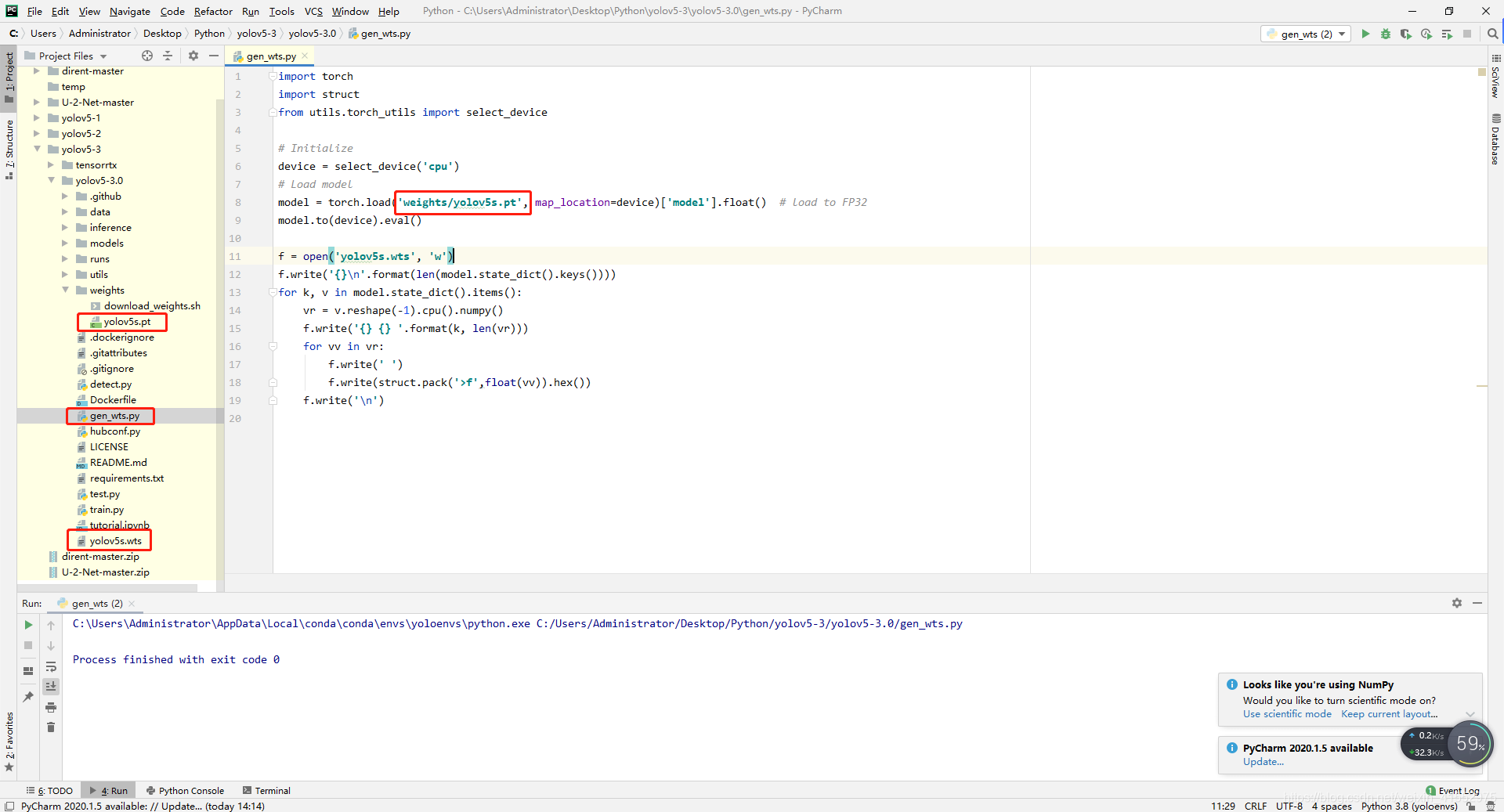
step 2. 确定并下载自己准备使用的CUDA版本
略
网址:cuda-toolkit
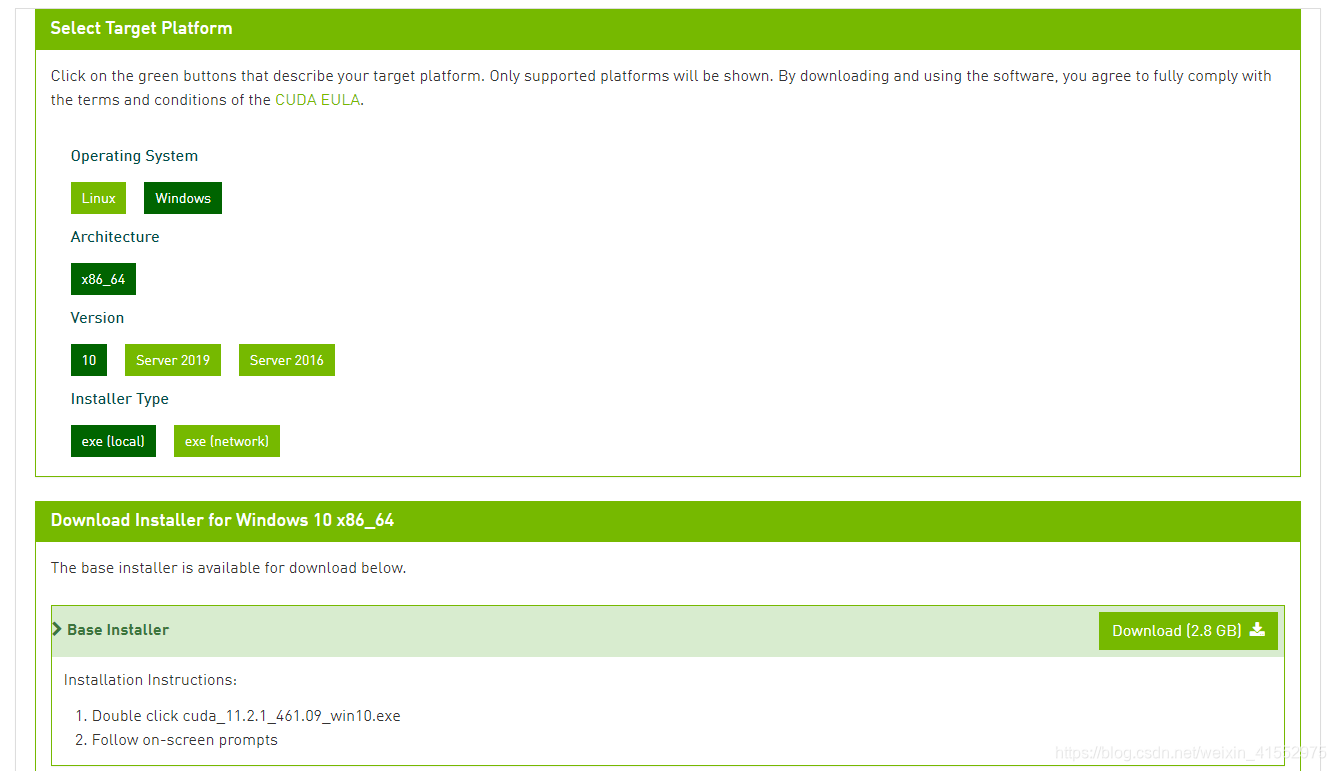
step 3. 根据自己的CUDA版本下载对应版本的cuDNN以及TensorRT
略
网址: cudnn
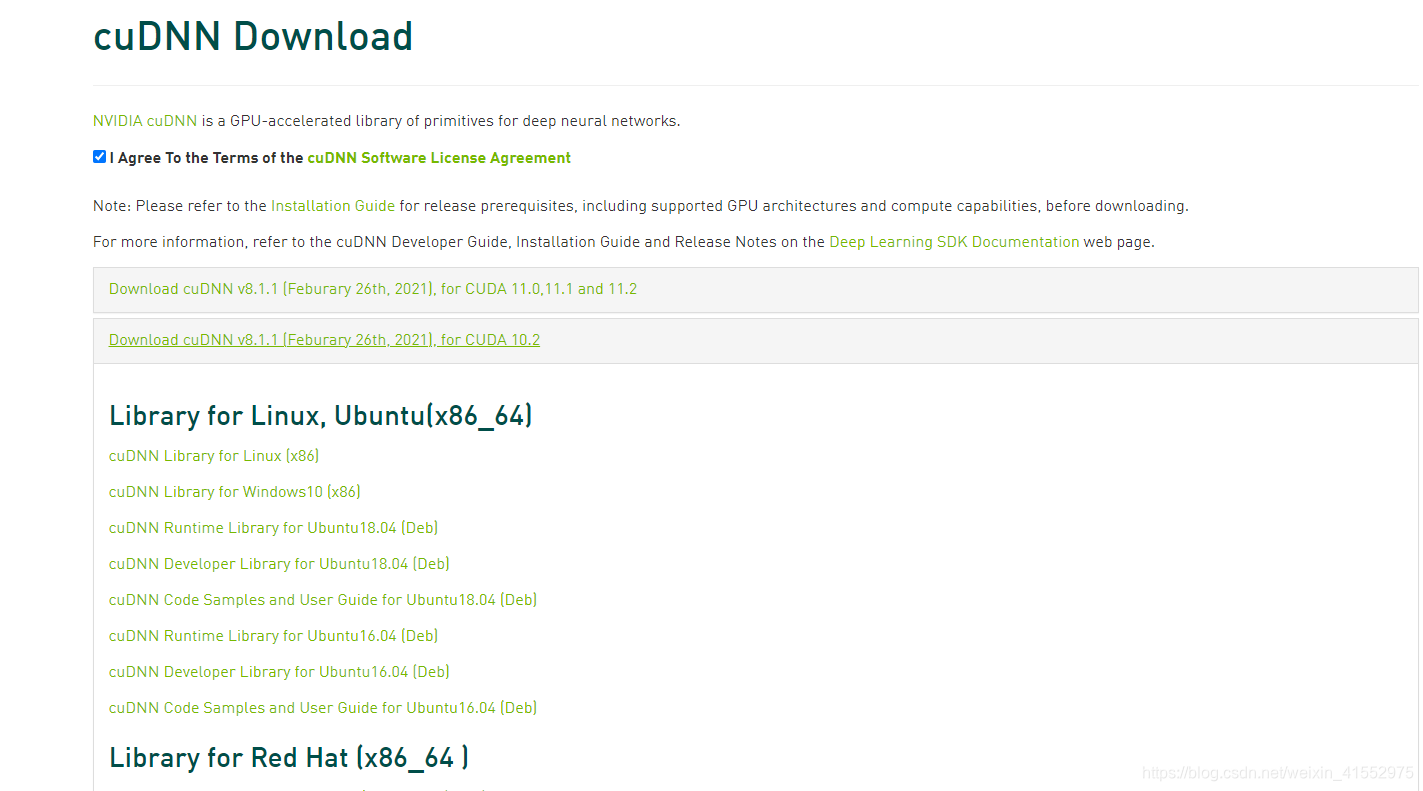
step 4. 根据自己使用的VS版本下载对应版本的
略
step 5. 安装CUDA
安装cuda这里解答几点疑惑
- 安装直接默认即可,不用设置不同的路径,设置相同路径不会互相影响。
- 一台电脑安装可以安装多个
cuda版本, 且不同版本之间不会覆盖 - 不同版本的
cuda之间的切换,只需将环境变量的路径置前即可。
我这里安装了两个cuda版本,所以有两个文件夹
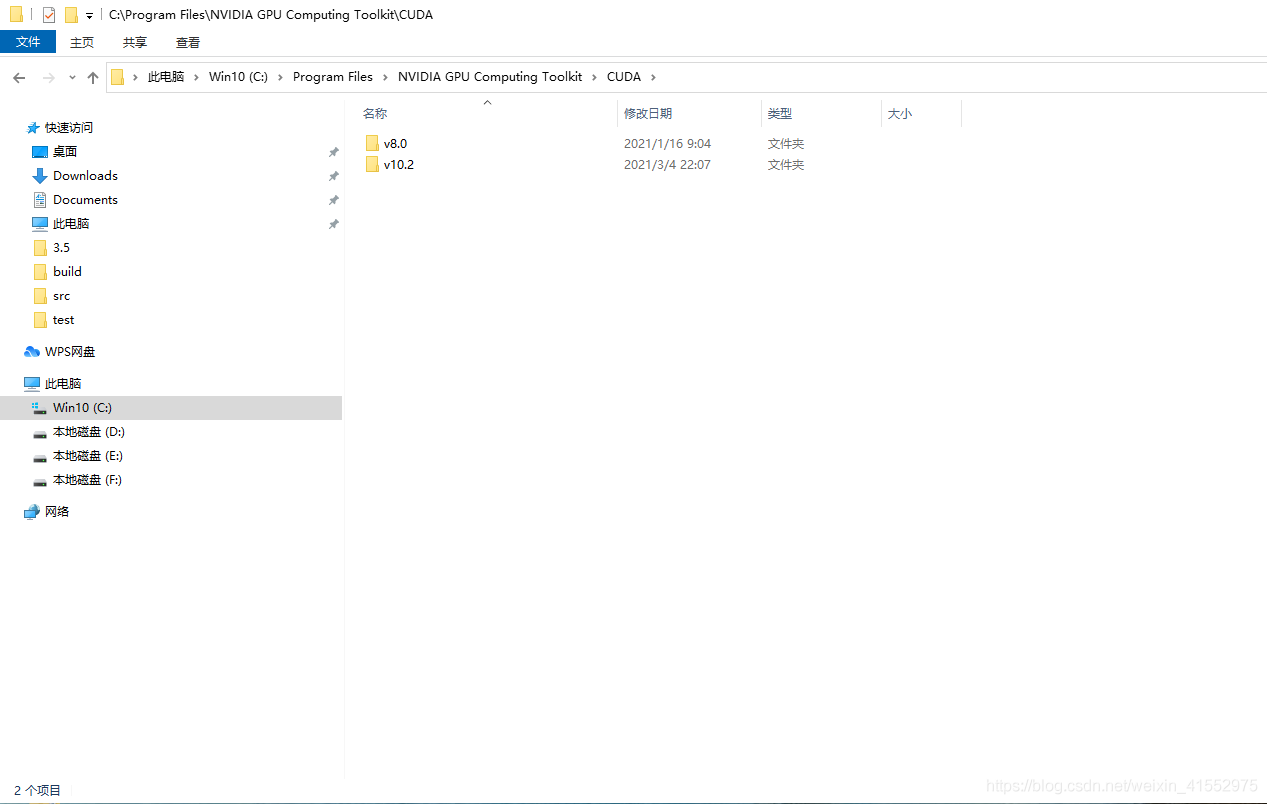
step 6. 安装cuDNN、TensorRT以及验证TensorRT是否安装成功
1. 安装cuDNN
- 1 将
cuDNN压缩包解压 - 2 将
cuda\bin中的文件复制到C:\Program Files\NVIDIA GPU Computing Toolkit\CUDA\v10.2\bin - 3 将
cuda\include中的文件复制到C:\Program Files\NVIDIA GPU Computing Toolkit\CUDA\v10.2\include - 4 将
cuda\lib中的文件复制到C:\Program Files\NVIDIA GPU Computing Toolkit\CUDA\v10.2\lib
4步完成cuDNN安装
2. 安装TensorRT
- 1 将
TensorRT压缩包解压 - 2 将
TensorRT-7.0.0.11\include中头文件复制到C:\Program Files\NVIDIA GPU Computing Toolkit\CUDA\v10.0\include - 3 将
TensorRT-7.0.0.11\lib中所有lib文件复制到C:\Program Files\NVIDIA GPU Computing Toolkit\CUDA\v10.0\lib\x64 - 4 将
TensorRT-7.0.0.11\lib中所有dll文件复制到C:\Program Files\NVIDIA GPU Computing Toolkit\CUDA\v10.0\bin
4步完成TensorRT安装
3. 验证TensorRT是否安装成功
- 1-用
VS2015打开TensorRT-7.0.0.11\samples\sampleMNIST\sample_mnist.sln - 2- 在
VS2015中,右键工程,选择属性->配置属性->常规->目标平台版本->8.1 - 3- 在
VS2015中,右键工程,选择属性->配置属性->常规->平台工具集->vs2015(v140) - 4- 右键工程->重新生成
- 5- 用
anaconda进入TensorRT-7.0.0.11\data\mnist目录,运行python download_pgms.py - 6- 进入
TensorRT-7.0.0.11\bin,双击sample_mnist.exe,如果没有报错则说配置成功。
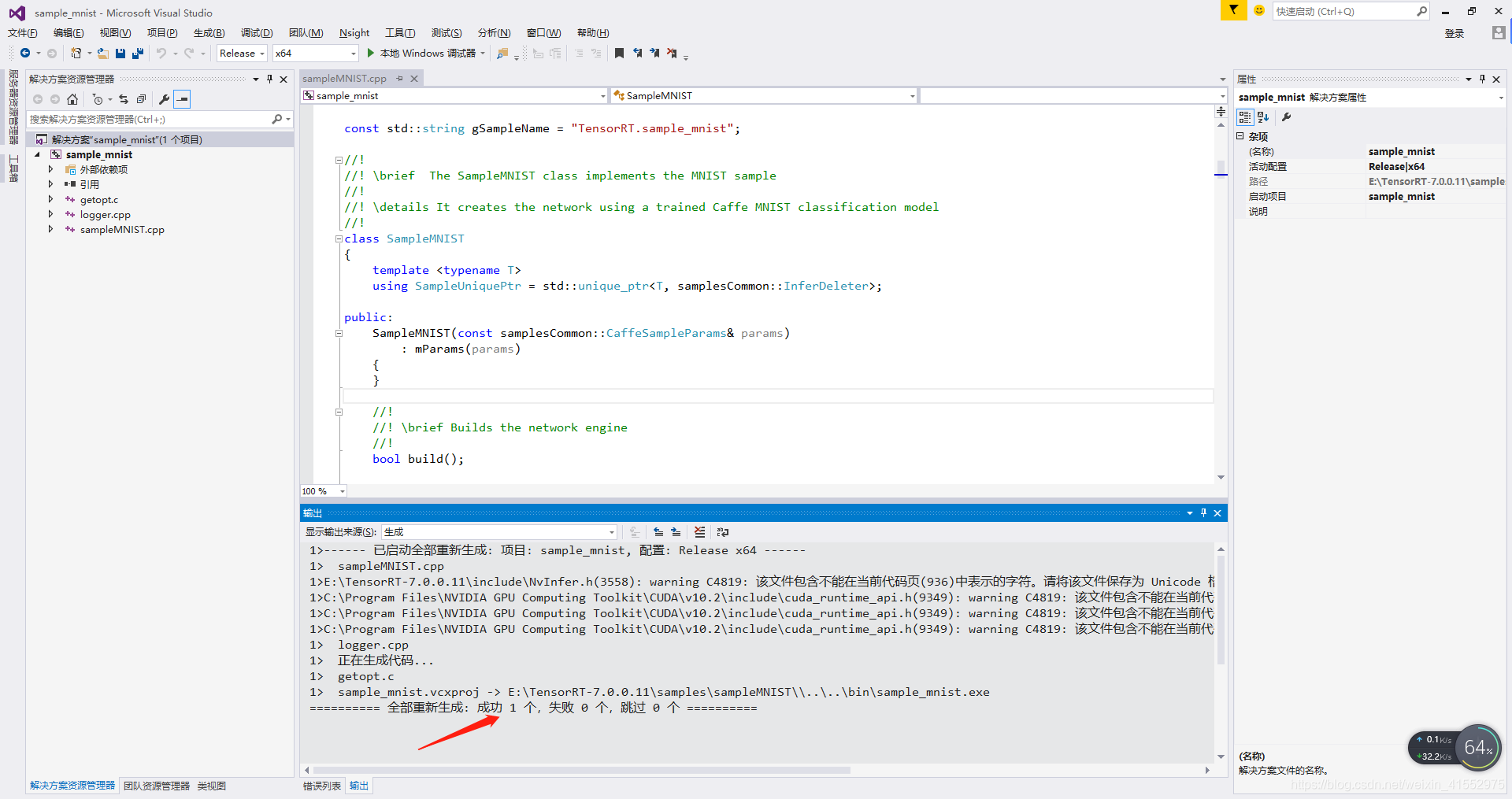
第6步运行出现如下结果,则说明配置成功
注:如果提示没有.pgm文件,则检查第5步是否下载了数据
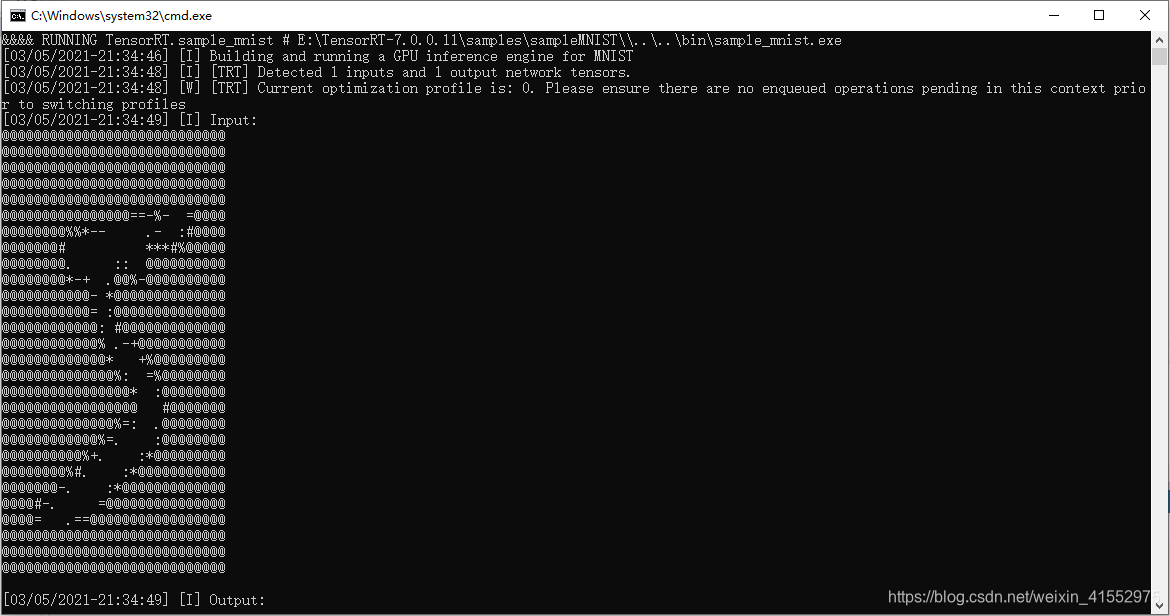
step 7. 下载Cmake软件,利用Cmake软件编译生成yolov5的VS工程,测试并完成推理
1. 下载Cmake软件
略
2. 配置OpenCV环境变量
- 1-新建一个系统变量
OpenCV_DIR - 2- 在系统变量
Path中添加OpenCV343路径
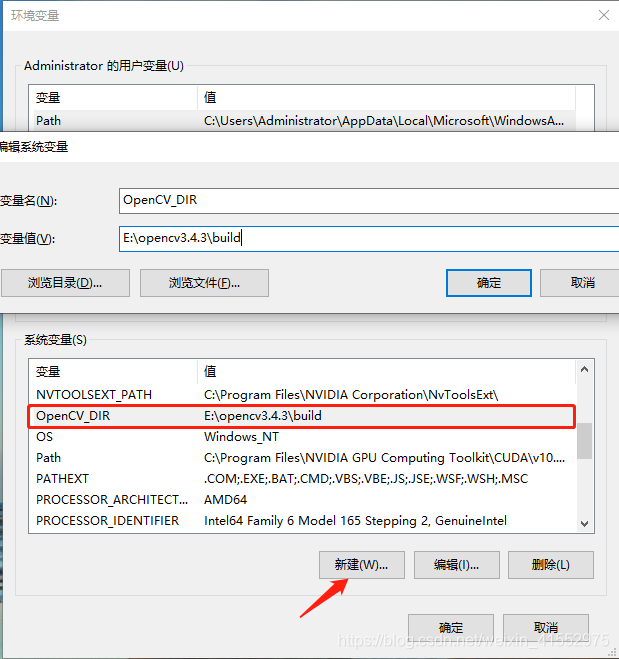
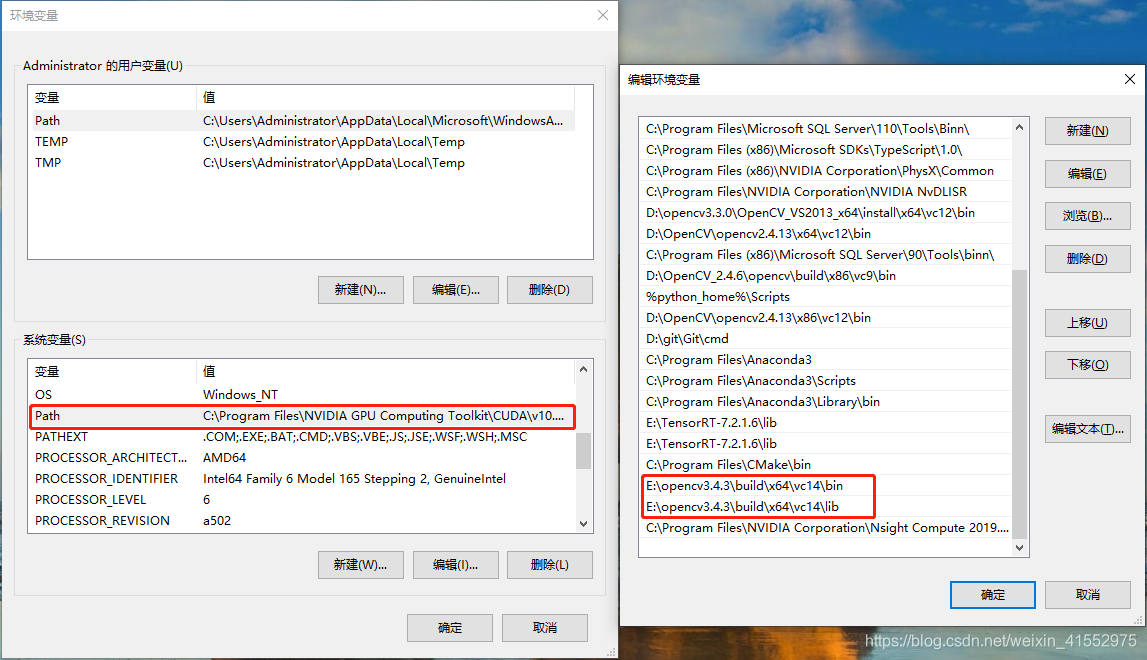
3. 修改tensorrtx/yolov5/CMakeLists.txt文件中的OpenCV和TensorRT路径
注: CMakeLists.txt为生成VS工程的配置文件,源码为作者的路径,需要设置成自己的路径,主要是 OpenCV和TensorRT的路径
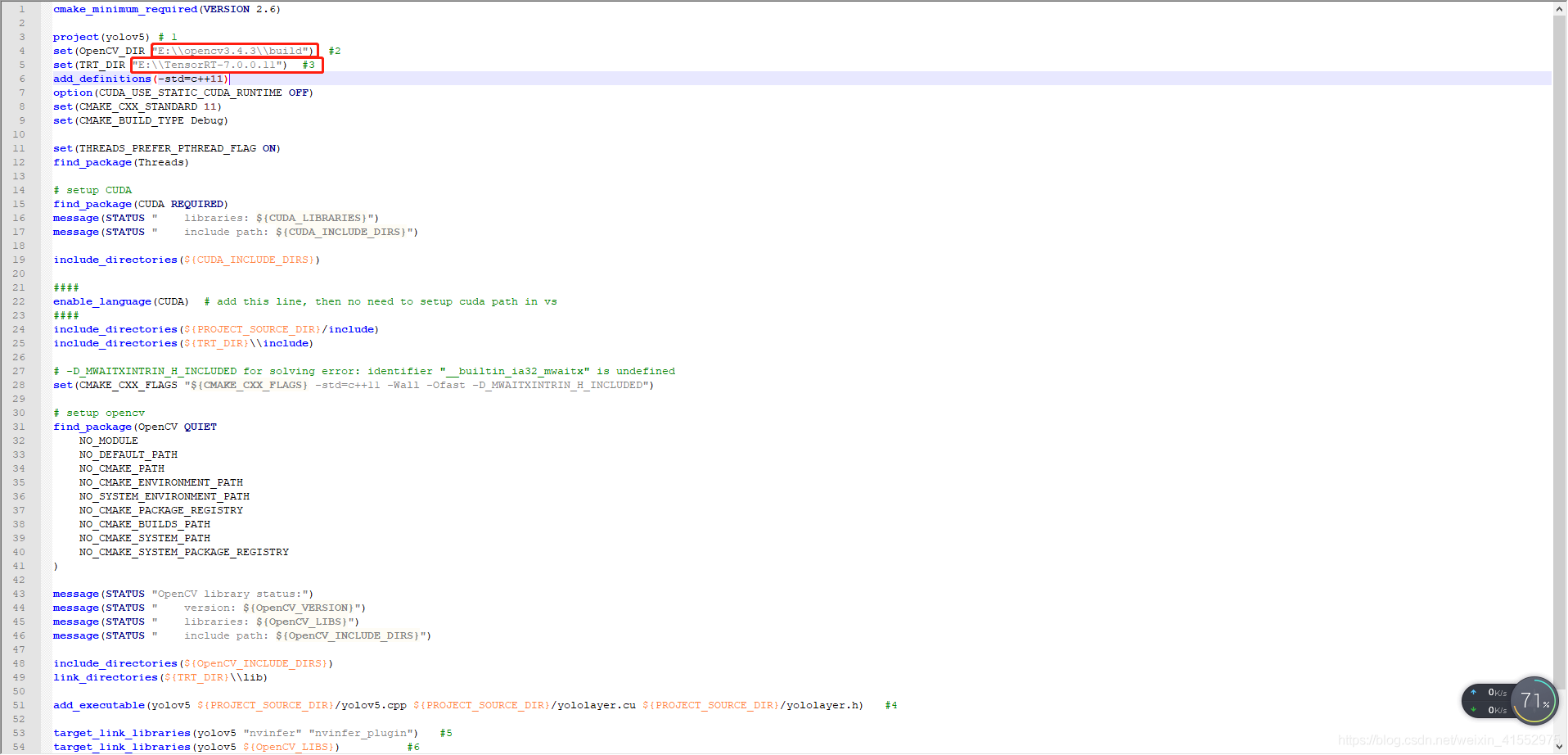
4. 利用Cmake软件编译生成yolov5的VS工程
- 1- 打开
CMake - 2-
source code为源码的路径build the binaries为生成的VS工程的路径 - 3- 路径设置完成后,点击左下方
Configure,然后选择VS的版本以及x64平台 - 4- 点击
Generate生成项目
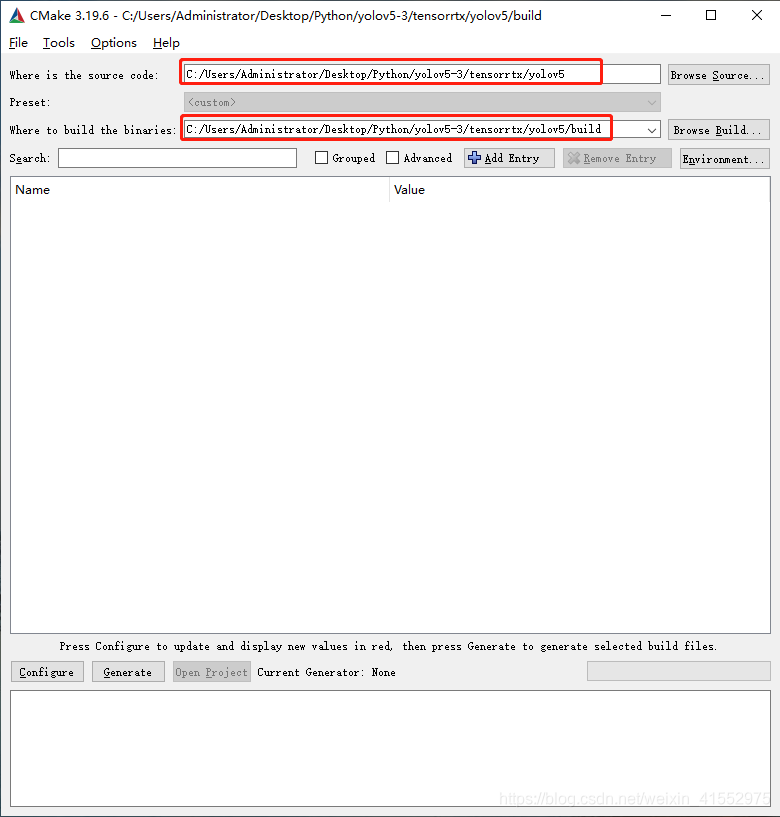
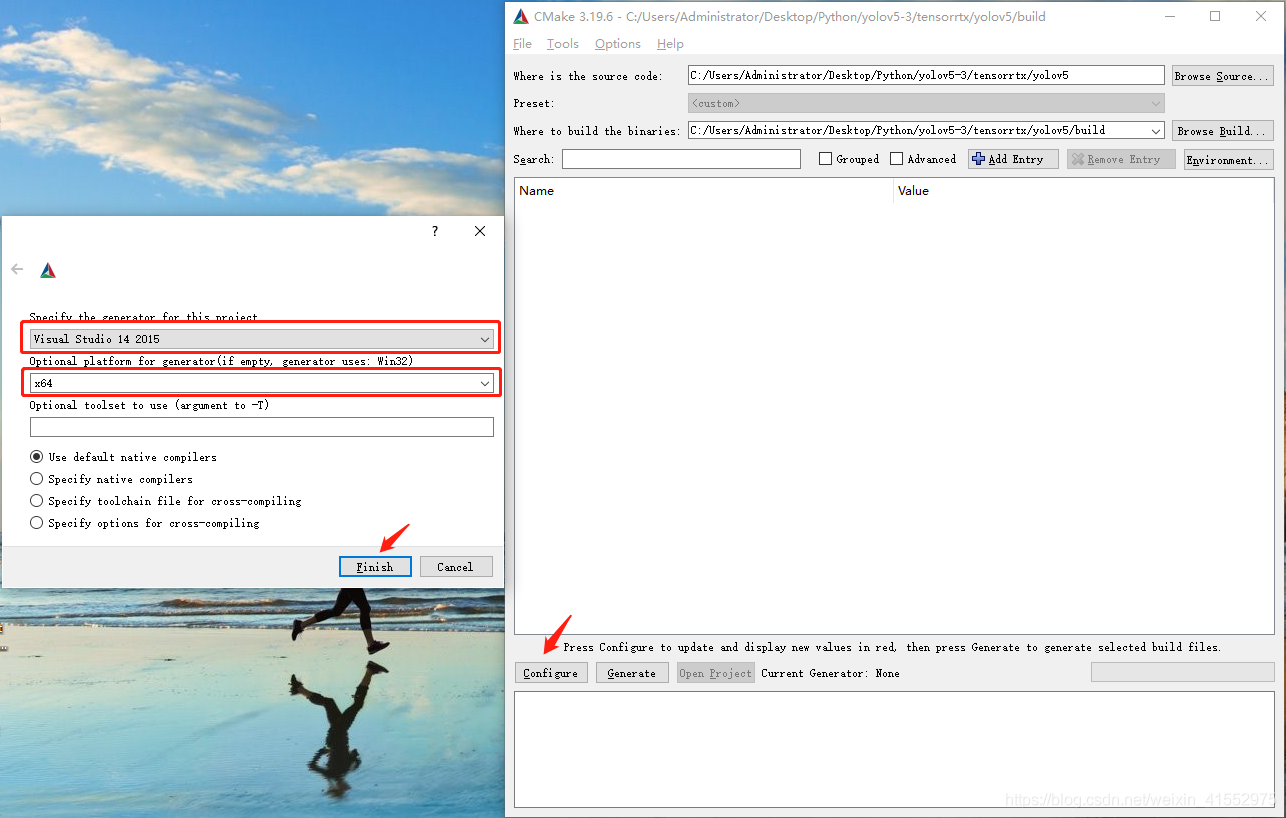
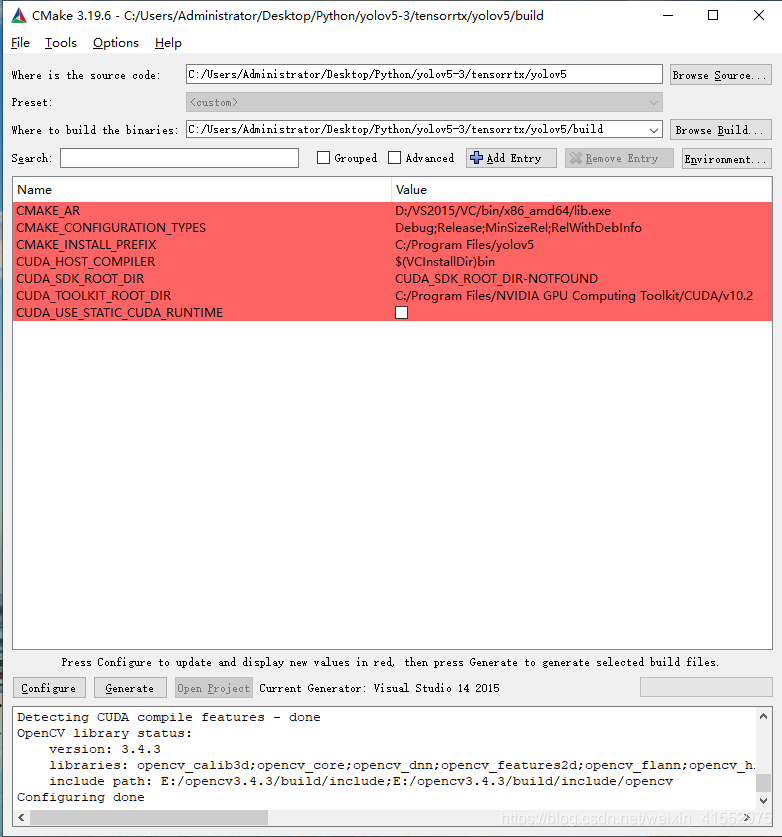
注:配置时出现这样红色的警告忽略

注:最后一步生成报错也忽略,然后打开工程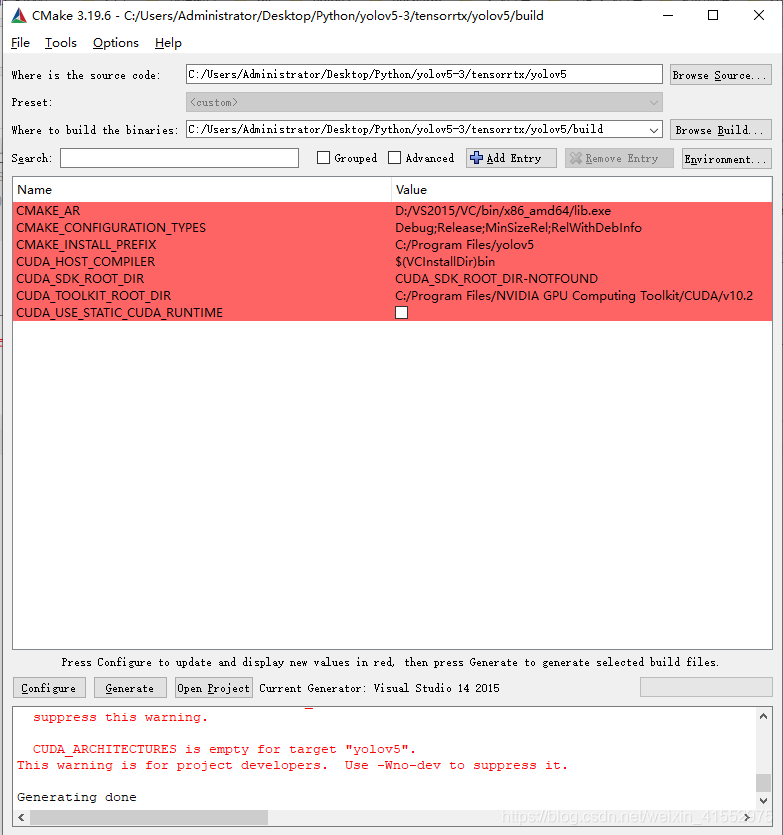
5. 打开yolov5的VS工程,生成engine模型
- 1- 在刚刚设置的
build the binaries路径下,打开yolov5的工程 - 2- 编译生成
- 3- 可以看到在
\tensorrtx\yolov5\build\Debug文件下生成了一个yolov5.exe文件 - 4-
cmd进入到\tensorrtx\yolov5\build\Debug目录下,然后执行yolov5.exe -s命令, 可以看到在当前目录下生成了一个yolov5.engine文件,说明转换成功。 - 5- 在
\tensorrtx\yolov5\build\Debug目录下新建一个samples文件夹然后放入测试图片,最好通过cmd执行yolov5.exe -d ../samples,调用yolov5.engine进行测试